Hvordan slå “Hey Cortana” på eller av på Windows 10

Cortana er den digitale assistenten for Windows Phone og nå i Windows 10, og når “Hey Cortana” er på, er det alltid lytting som kan få den til å komme utilsiktet.
Microsofts digitale assistent, Cortana, førstdukket opp på Windows Phone 8.1 og har migrert til Windows 10. "Hey Cortana" -funksjonen lar deg aktivere den digitale assistenten med stemme og bruke den. Slik aktiverer du denne funksjonen eller slår den av hvis du ikke trenger den.
Jeg liker å bruke "Hey Cortana" -funksjonen fordiden lytter alltid, og gjør det enkelt å starte programmer, innstillinger, lage avtaler og påminnelser… osv. Imidlertid, hvis jeg bruker den bærbare datamaskinen min mens jeg hører på en podcast, musikk eller ser på Netflix, kan Cortana noen ganger slå på og begynne å lansere ting - noe som kan være irriterende.
Slå Windows 10 “Hey Cortana” på eller av
Det er faktisk ikke aktivert som standard, så hvis du vil bruke det, må du slå det på først. For å gjøre det, åpner du Cortana og velger Notatbok-ikonet på høyre side og deretter Innstillinger.
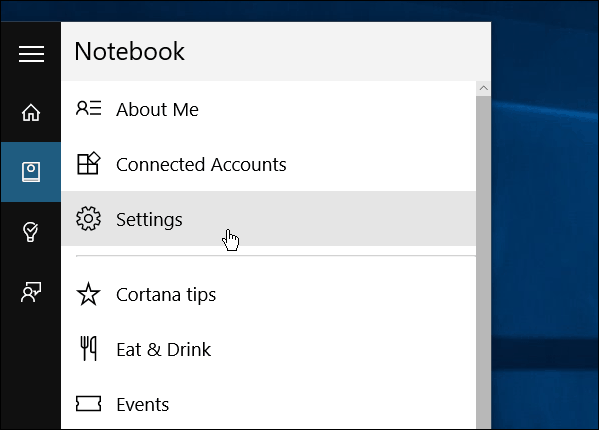
Deretter blar du litt ned og finn bryteren for å slå “Hey Cortana” av eller på etter behov. Cortana vil fortsatt jobbe med stemmeaktiveringen av, du trenger bare å skrive inn spørsmålene dine.
Det er også verdt å merke seg at hvis du er på en bærbar datamaskin eller et nettbrett og det er lite strøm på batteriet, kan du spare juice for å slå den av.
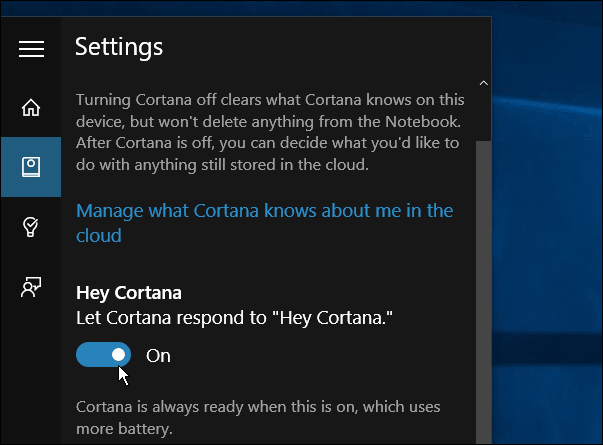
Alle digitale assistenter ser ut til å ha problemetav aktivering på grunn av bakgrunnsstøy. Fra Google Nå til Siri og til og med Alexa på Amazon Echo er skyldige. Så hvis du har en av disse digitale assistentene på telefonen eller andre enheter, vil du slå på “Alltid lytter” funksjonen av på disse.
Vi har ikke engang rørt overflaten på hvaCortana kan gjøre det, men hvis du er bekymret for personvern, viste vi deg hvordan du kan slette søkeinnholdet fra Cortanas database. Vi vil ha en fullstendig guide for konfigurering og bruk av den snart.
Men hvis du nettopp kommer i gang med Cortana i Windows 10, bør dette ta vare på minst en ting som kan irritere deg med det første.
Hva tar du for deg Cortana, og mer spesifikt "Hey Cortana" -funksjonen? Legg igjen en kommentar nedenfor og gi oss beskjed.
![Her er en tidlig titt på Cortana for Windows 10 [Video]](/templates/tips/dleimages/no_image.jpg)









Legg igjen en kommentar